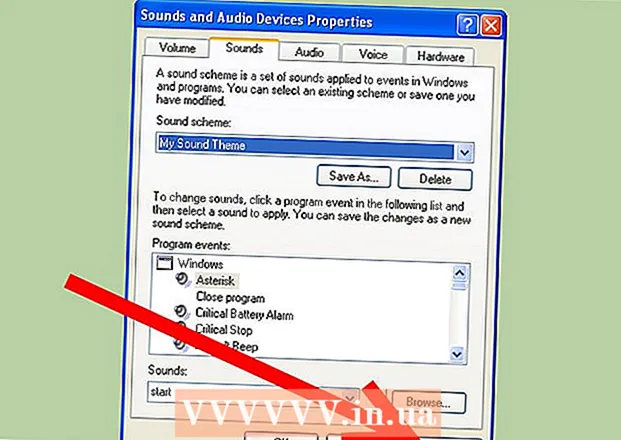Forfatter:
Sara Rhodes
Oprettelsesdato:
15 Februar 2021
Opdateringsdato:
1 Juli 2024
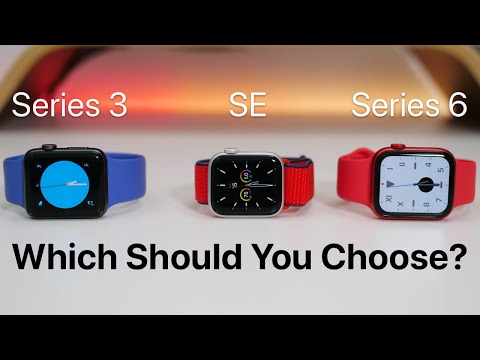
Indhold
Apple Watch bruger data fra din iPhone til at vise dem på urskærmen. Ved at logge ind med dit Apple -id - under den første opsætning eller via Apple Watch -appen på din iPhone - kan du synkronisere dine kontakter, kalendere og mail fra dit iCloud -lager. Apps, der er kompatible med Apple Watch, kan overføres fra iPhone til ur, og de synkroniserer deres data, så længe uret og telefonen er tæt på hinanden.
Trin
Del 1 af 2: Tilslut dit ur
 1 Opdater din iPhone. For at få mest muligt ud af dit Apple Watch skal du sørge for, at din iPhone kører den nyeste version af iOS. Apple Watch -appen er kun tilgængelig, hvis du har iOS 8.2 eller nyere, og din telefonmodel er iPhone 5 eller nyere. Du kan opdatere din iPhone via appen Indstillinger (afsnittet Generelt) eller ved at slutte din iPhone til din computer og starte iTunes.
1 Opdater din iPhone. For at få mest muligt ud af dit Apple Watch skal du sørge for, at din iPhone kører den nyeste version af iOS. Apple Watch -appen er kun tilgængelig, hvis du har iOS 8.2 eller nyere, og din telefonmodel er iPhone 5 eller nyere. Du kan opdatere din iPhone via appen Indstillinger (afsnittet Generelt) eller ved at slutte din iPhone til din computer og starte iTunes. - For detaljerede instruktioner, læs Sådan opdateres iOS.
 2 Tænd Bluetooth på din iPhone. Apple Watch opretter forbindelse til iPhone via Bluetooth, så tænd for Bluetooth på din telefon. Stryg opad fra bunden af skærmen, og tryk på Bluetooth -knappen for at tænde netværket.
2 Tænd Bluetooth på din iPhone. Apple Watch opretter forbindelse til iPhone via Bluetooth, så tænd for Bluetooth på din telefon. Stryg opad fra bunden af skærmen, og tryk på Bluetooth -knappen for at tænde netværket. - IPhone har også brug for en internetforbindelse, via Wi-Fi eller et mobilnetværk.
 3 Åbn Apple Watch -appen på din iPhone. App'en kan findes på en af startskærmene, hvis du bruger en iPhone 5 eller nyere telefon med iOS 8.2+ installeret. Hvis der ikke er nogen app, opfylder din iPhone ikke et eller begge af ovenstående krav.
3 Åbn Apple Watch -appen på din iPhone. App'en kan findes på en af startskærmene, hvis du bruger en iPhone 5 eller nyere telefon med iOS 8.2+ installeret. Hvis der ikke er nogen app, opfylder din iPhone ikke et eller begge af ovenstående krav.  4 Tænd dit Apple Watch. I et par sekunder skal du holde knappen nede under hjulet på siden af uret for at tænde den. Når uret starter op, starter installationsprocessen.
4 Tænd dit Apple Watch. I et par sekunder skal du holde knappen nede under hjulet på siden af uret for at tænde den. Når uret starter op, starter installationsprocessen. - Brug berøringsskærmen eller urhjulet til at vælge sprog.
 5 Tryk på "Par" på dit ur og din telefon. Du vil se en animation på urskærmen, og kameraapplikationen starter på din telefon.
5 Tryk på "Par" på dit ur og din telefon. Du vil se en animation på urskærmen, og kameraapplikationen starter på din telefon.  6 Ret iPhone -kameraet mod animationen på urskærmen. Juster uret efter valget på iPhone -skærmen. Hvis kameraet er placeret korrekt, vil uret vibrere hurtigt.
6 Ret iPhone -kameraet mod animationen på urskærmen. Juster uret efter valget på iPhone -skærmen. Hvis kameraet er placeret korrekt, vil uret vibrere hurtigt. - Hvis du ikke kan parre med kameraet, skal du klikke på Manuel parring af Apple Watch. Vælg Apple Watch fra listen, og indtast derefter koden fra din iPhones urskærm.
 7 Klik på Konfigurer Apple Watch på iPhone. Dette vil konfigurere dit Apple Watch som en ny enhed og synkronisere indhold til din iPhone.
7 Klik på Konfigurer Apple Watch på iPhone. Dette vil konfigurere dit Apple Watch som en ny enhed og synkronisere indhold til din iPhone. - Hvis du har brugt Apple Watch før, kan du gendanne det fra en gammel sikkerhedskopi. Sikkerhedskopien downloades fra iCloud.
 8 Vælg hvilken hånd du vil have uret på. Dette får urets sensorer til at fungere bedre. Du vil højst sandsynligt have uret på din ikke-dominerende hånd for at betjene uret med din dominerende hånd.
8 Vælg hvilken hånd du vil have uret på. Dette får urets sensorer til at fungere bedre. Du vil højst sandsynligt have uret på din ikke-dominerende hånd for at betjene uret med din dominerende hånd. - Tryk på "Venstre" eller "Højre" på iPhone for at vælge den hånd, du vil have uret på.
 9 Log ind med dit Apple ID på din iPhone. Dette trin er valgfrit, men det giver adgang til avancerede Apple Watch -funktioner. Tag for eksempel Apple Pay, hvor du kan betale, hvor Apple Pay kun understøttes ved kun at bruge dit ur. Hvis du er logget ind, skal du sørge for, at det er det samme Apple -id, som du bruger på din iPhone.
9 Log ind med dit Apple ID på din iPhone. Dette trin er valgfrit, men det giver adgang til avancerede Apple Watch -funktioner. Tag for eksempel Apple Pay, hvor du kan betale, hvor Apple Pay kun understøttes ved kun at bruge dit ur. Hvis du er logget ind, skal du sørge for, at det er det samme Apple -id, som du bruger på din iPhone.  10 Kom med en adgangskode til dit ur. Dette hjælper med at beskytte dit ur i tilfælde af tyveri. Du skal indtaste din adgangskode, når du tager af og tager uret på. Men det er ikke strengt nødvendigt at oprette en adgangskode.
10 Kom med en adgangskode til dit ur. Dette hjælper med at beskytte dit ur i tilfælde af tyveri. Du skal indtaste din adgangskode, når du tager af og tager uret på. Men det er ikke strengt nødvendigt at oprette en adgangskode. - Du bliver også bedt om at vælge, om oplåsning af din iPhone vil udløse oplåsning af dit ur.
 11 Installer apps, der er kompatible med Apple Watch. Du kan installere alle tilgængelige programmer eller vælge dem senere. Dit Apple Watch kan ikke downloade og installere apps fra App Store. I stedet installerer du kompatible apps direkte fra iPhone. Ved at gøre dette synkroniserer du også dataene i denne applikation med uret.
11 Installer apps, der er kompatible med Apple Watch. Du kan installere alle tilgængelige programmer eller vælge dem senere. Dit Apple Watch kan ikke downloade og installere apps fra App Store. I stedet installerer du kompatible apps direkte fra iPhone. Ved at gøre dette synkroniserer du også dataene i denne applikation med uret. - Læs det næste afsnit for detaljer om, hvordan du vælger, hvilke apps der skal synkroniseres, hvis du ikke vil installere alle apps på én gang.
 12 Vent til slutningen af synkroniseringen af Apple Watch med iPhone. Når du har valgt at installere alle tilgængelige applikationer eller ej, begynder uret at synkronisere. Processen bør ikke tage lang tid, hvis du beslutter dig for at vælge apps senere, men det kan tage længere tid, hvis du installerer alle kompatible apps. Uret fortæller dig, når synkroniseringen er fuldført.
12 Vent til slutningen af synkroniseringen af Apple Watch med iPhone. Når du har valgt at installere alle tilgængelige applikationer eller ej, begynder uret at synkronisere. Processen bør ikke tage lang tid, hvis du beslutter dig for at vælge apps senere, men det kan tage længere tid, hvis du installerer alle kompatible apps. Uret fortæller dig, når synkroniseringen er fuldført.
Del 2 af 2: Synkronisering af data
 1 Log ind med dit Apple ID på dit Apple Watch. På denne måde synkroniserer du oplysninger, der er gemt i iCloud, herunder kontakter, kalendere, e -mail -konti og iCloud -favoritter. Apple Watch kan kun logges ind med et Apple ID ad gangen. Hvis du ikke var logget ind under den første opsætning, kan du bruge Apple Watch -appen på iPhone:
1 Log ind med dit Apple ID på dit Apple Watch. På denne måde synkroniserer du oplysninger, der er gemt i iCloud, herunder kontakter, kalendere, e -mail -konti og iCloud -favoritter. Apple Watch kan kun logges ind med et Apple ID ad gangen. Hvis du ikke var logget ind under den første opsætning, kan du bruge Apple Watch -appen på iPhone: - Åbn Apple Watch -appen på iPhone.
- Klik på fanen Mit ur nederst på skærmen, og klik derefter på Generelt.
- Klik på Apple ID, og log derefter ind med dit Apple ID. Dataene fra din iCloud begynder at synkronisere med dit ur via iPhone, og denne proces vil tage noget tid. Hvis du bruger flere Apple -id'er, skal du først logge ind med det id, du vil bruge på din iPhone, for at kunne bruge det på dit Apple Watch.
 2 Overfør apps og data fra din iPhone. Ud over at synkronisere data med iCloud ved hjælp af dit Apple ID, kan du også overføre Apple Watch-kompatible apps fra iPhone til dit ur. Under den første opsætning blev du bedt om at installere dem alle på én gang, men du kan tilpasse, hvilken app der skal vises via Apple Watch -appen på din iPhone:
2 Overfør apps og data fra din iPhone. Ud over at synkronisere data med iCloud ved hjælp af dit Apple ID, kan du også overføre Apple Watch-kompatible apps fra iPhone til dit ur. Under den første opsætning blev du bedt om at installere dem alle på én gang, men du kan tilpasse, hvilken app der skal vises via Apple Watch -appen på din iPhone: - Åbn Apple Watch -appen, og tryk på Mit ur nederst på skærmen.
- Rul ned, og tryk på den app, du vil tilføje eller fjerne fra dit ur. Du vil kun se apps installeret på din iPhone, der er kompatible med Apple Watch.
- Klik på Vis på Apple Watch. IPhone registrerer, om appen er installeret på dit ur.Det kan tage et stykke tid, før ændringerne synkroniseres. Vær opmærksom på, at applikationsdata stadig håndteres fuldt ud af iPhone.
 3 Synkroniser din musik med dit ur for at lytte til den uden en iPhone. Normalt styrer Apple Watch bare den musik, der spilles på iPhone. Du kan synkronisere en afspilningsliste til dit Apple Watch, som du kan lytte til uden en iPhone, hvis du har et Bluetooth -headset tilsluttet dit ur. Først skal du oprette en afspilningsliste på iPhone:
3 Synkroniser din musik med dit ur for at lytte til den uden en iPhone. Normalt styrer Apple Watch bare den musik, der spilles på iPhone. Du kan synkronisere en afspilningsliste til dit Apple Watch, som du kan lytte til uden en iPhone, hvis du har et Bluetooth -headset tilsluttet dit ur. Først skal du oprette en afspilningsliste på iPhone: - Åbn appen Musik på iPhone, og opret en ny afspilningsliste. Du kan gemme op til 2 GB musik på uret (ca. 200 sange). Alle de sange, du vil lytte til, skal være i én afspilningsliste.
- Tilslut Apple Watch til en oplader, og sørg for, at Bluetooth er slået til på iPhone.
- Åbn Apple Watch -appen på iPhone, og vælg Mit ur nederst på skærmen.
- Klik på Musik og derefter på Synkroniseret musik. Vælg den afspilningsliste, du vil synkronisere med dit ur. Synkroniseringstiden afhænger af mængden af musik, du er ved at flytte. Du vil kun se en synkroniseret afspilningsliste, hvis du har et Bluetooth -headset parret med dit ur.